多くの場合、次のようなプログラムで仮想マシンを使用することを選択できます。 VirtualBox 他のオペレーティングシステムをテストします。 これは、このタイプのアプリケーションで恩恵を受けることができる多くの使用法と操作モードのXNUMXつです。
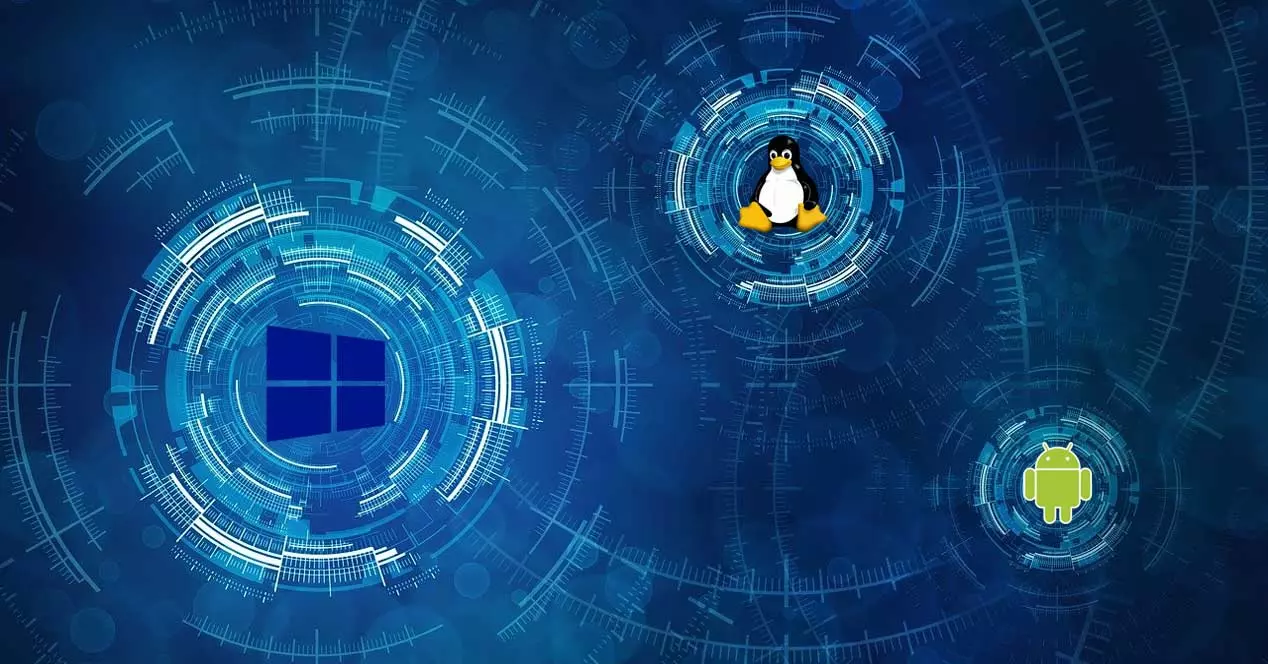
PCにインストールしたシステムで他のシステムを視覚化し、完全に独立して使用できるようにするプログラムはたくさんあります。 これは、たとえば、 Linux 配布、または リスクなしで一連のテストを実行する 。 そして、それは私たちがで起こるすべてが 仮想化システム オリジナルには影響しません。 これは、何らかの理由で、次のようなプログラムにロードしたものに損傷を与えた場合を意味します。 VirtualBox 、私たちのコンピュータのオペレーティングシステムはそのような損傷を受けることはありません。
だからここで私たちはできる 安全に 特定のプログラムの動作をテストする 悪意のあるコードですら。 また、ここでのほとんどのオペレーティングシステムのロードは、たとえばISOイメージを介してすばやく実行されることに注意してください。 次に、これらの仮想化プログラムは、それらのエクスペリエンスを向上させるための多数の機能を提供します。
これらの同じ行で説明したい機能は、これらすべての明確な例として役立ちます。 具体的には、 仮想マシンのクローン作成 ほんの数ステップでVirtualBoxですでに作成されています。 実際、多くの場合、これによりかなりの時間と労力を節約できます。 これらすべての理由から、プログラムに新しい仮想マシンをインストールするよりもクローンを作成する方が興味深い状況について説明します。
VirtualBoxで仮想マシンのクローンを作成する利点
この時点で最初に知っておくべきことは、以前にインストールしたことがある場合、特定の仮想マシンのクローンを作成する可能性があるということです。 コメントしているこの動きを実現するには、VirtualBoxを従来の方法で起動するだけです。 画面にインストールされているVMを確認します 。 次に、マウスの右ボタンをクリックして、複製するものを選択します。 その時点で、[クローン]オプションが既に表示されている場所にコンテキストメニューが表示されます。
新しい仮想マシンを作成するのではなく、VirtualBoxにすでにインストールされている仮想マシンのクローンを作成することに関心がある状況がいくつかあります。 そして、クローン機能を使用すると、新しい VMは最初のものとまったく同じように作成されますが、IDが異なります したがって、独立しています。 さらに、両方の要素を同じコンピューター上でそれぞれ単独で実行できます。
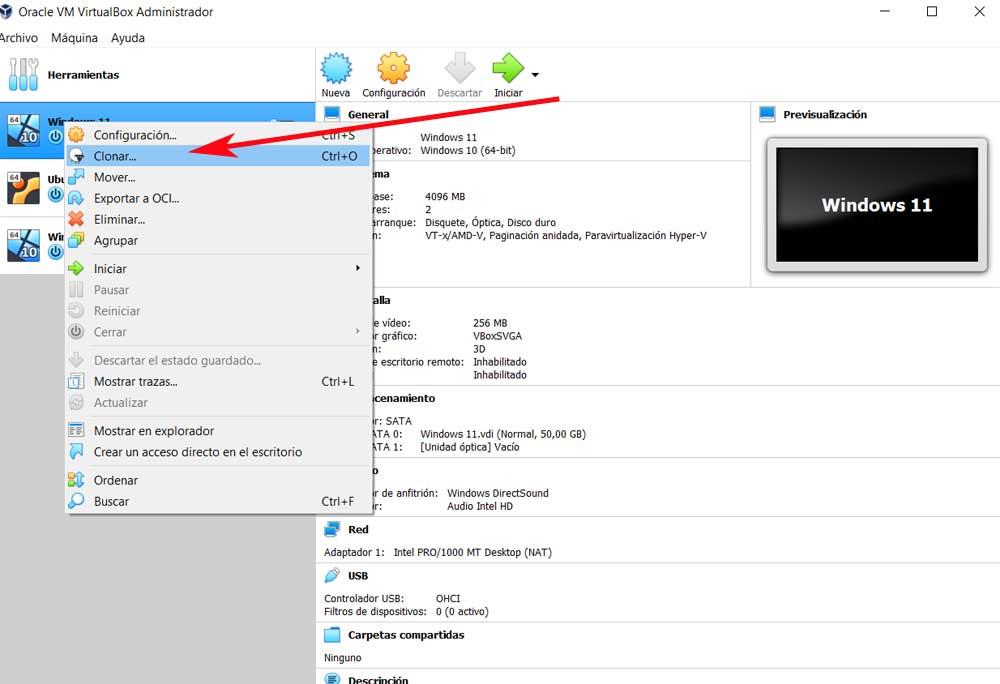
したがって、このクローン作成方法は、作成時に非常に役立ちます。 仮想マシンのバックアップコピー たとえば、作成したばかりです。 このようにして、元のVMが破損した場合でも、そのVMのコピーが最初のVMとまったく同じように常に保存されます。 また、これは新しい仮想マシンを最初から作成するよりもはるかに高速なプロセスであることを覚えておく必要があります。
同様に、それは私たちにとって非常に便利です 特定のテストを実行するために、異なる状況でXNUMXつの同一の仮想マシンを使用する 。 これはすべて、実行されたテストに応じて、両方の要素とそれらの動作を比較するのに役立ちます。